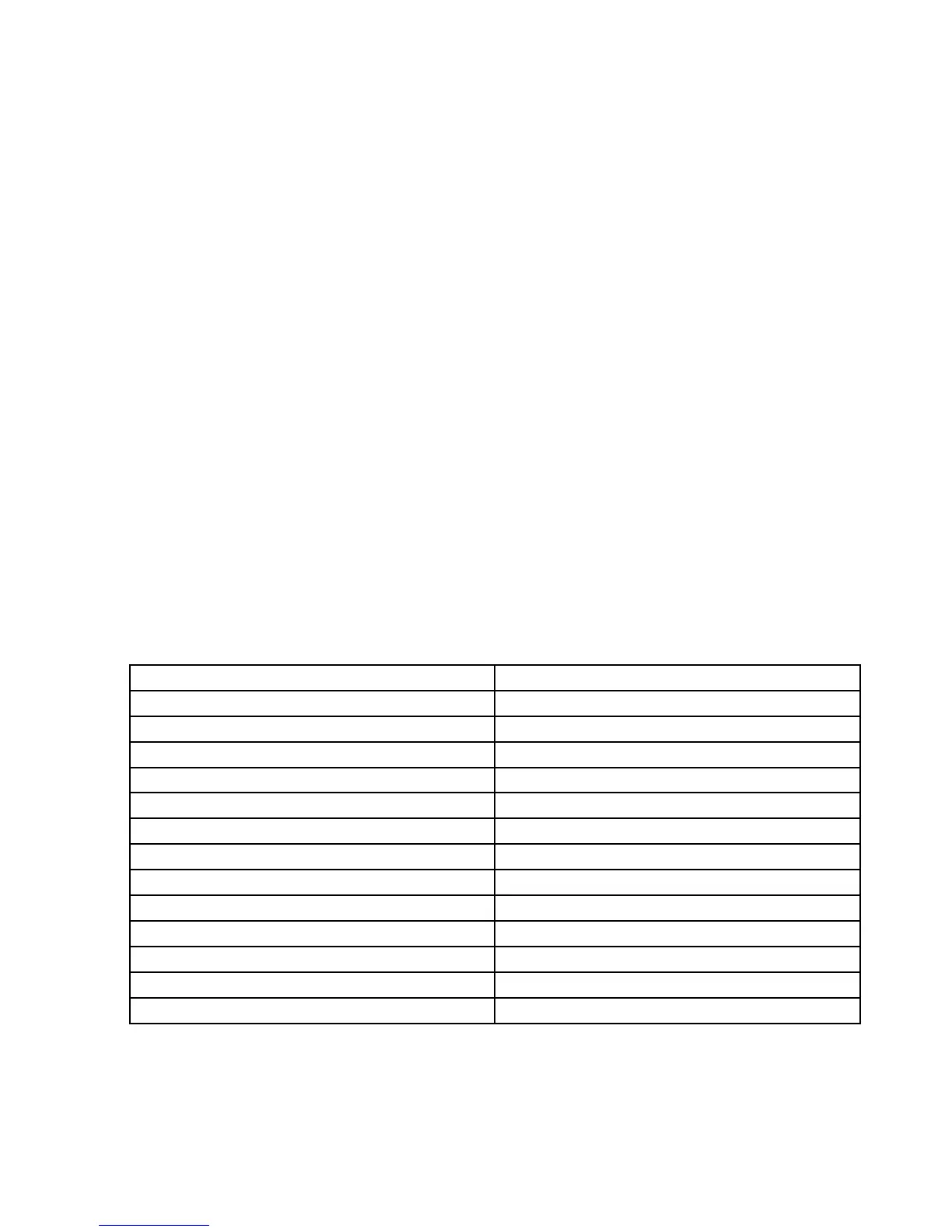•„PowerManager“nastronie39
•„PresentationDirector“nastronie39
•„ProductRecovery“nastronie39
•„RescueandRecovery“nastronie39
•„SystemUpdate“nastronie39
•„ThinkVantageGPS“nastronie40
•„LenovoSimpleTap“nastronie40
•„LenovoThinkVantageTabletShortcutMenu“nastronie40
Informacja:AbydowiedziećsięwięcejotechnologiachThinkVantageiinnychrozwiązaniach
komputerowychoferowanychprzezLenovo,przejdźpodadres
http://www.lenovo.com/support
UzyskiwaniedostępudoaplikacjiwsystemieWindows7
WprzypadkukorzystaniazsystemuoperacyjnegoWindows7dostępdoaplikacjimożnauzyskiwać,
korzystajączjednejzmetodopisanychponiżej:
•MożnaotwieraćaplikacjezprogramuLenovoThinkVantageTools.
KliknijkolejnopozycjeStart➙Wszystkieprogramy➙LenovoThinkVantageTools.Następnie,zależnie
odaplikacji,którąchceszotworzyć,kliknijdwukrotnieodpowiedniąikonę.
Informacja:JeśliikonaaplikacjiwoknienawigacjiaplikacjiLenovoThinkVantageToolsjestwyszarzona,
oznaczato,żeaplikacjęnależyzainstalowaćręcznie.Abyzainstalowaćaplikacjęręcznie,kliknij
dwukrotnieikonęaplikacji.Następniepostępujzgodniezinstrukcjamiwyświetlanyminaekranie.Po
zakończeniuprocesuinstalacjiikonaaplikacjizostanieuaktywniona.
Tabela1.AplikacjewprogramieLenovoThinkVantageTools
AplikacjaNazwaikony
AccessConnections™
PołączeniezInternetem
ActiveProtectionSystem
Poduszkapowietrznadladanych
FingerprintSoftwareCzytnikliniipapilarnych
LenovoThinkVantageToolboxDiagnostykasystemowa
MobileBroadbandActivate
Szerokopasmowałącznośćmobilna3G
PasswordManager
Skarbiechaseł
PowerManager
Sterowaniezasilaniem
RecoveryMediaDyskiFactoryRecovery
RescueandRecoveryLepszetworzenieiodtwarzaniekopiizapasowych
SystemUpdate
Aktualizacjeisterowniki
ThinkVantageGPSGPS
LenovoSimpleTap
Łatwewybieranie
LenovoThinkVantageTabletShortcutMenuObsługatabletu
•MożnarównieżotwieraćaplikacjezPanelusterowania.
KliknijkolejnopozycjeStart➙Panelsterowania.Zależnieodaplikacji,którąchceszotworzyć,kliknij
odpowiedniąsekcję,anastępnieodpowiednizielonytekst.
Rozdział1.Przegląd35
